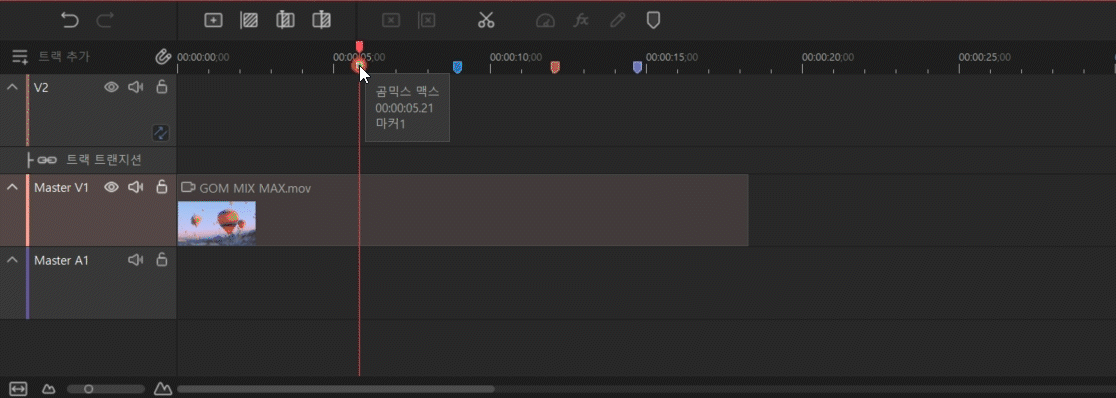곰믹스사용 가이드
기능 학습
마커
1. 마커 추가 & 삭제
마커를 추가하면 중요한 시간 지점을 표시하고 쉽게 클립의 위치를 찾을 수 있습니다.
타임라인 마커 추가 & 삭제 방법
- 1) 재생 헤드를 원하는 위치에 이동합니다.
- 2) 타임라인 툴바의 [마커추가/편집] 클릭하거나 타임라인 눈금자에서 마우스 우클릭 > [마커 추가/편집] btn_marker을 클릭합니다. 타임라인 눈금자에 마커가 추가됩니다.
마커 조정 시 재생헤드는같은 위치로 재생헤드가 이동합니다. 마커는 같은 위치에 위치할 수 없습니다. 예를 들어 마커 A를 마커 B 위치에 이동 시 마커B는 삭제됩니다. 마커 삭제는 마커를 선택 후 [Delete] Key를 누르거나 타임라인 눈금자에서 마우스 우클릭 후 [마커 삭제]를 선택하면 마커를 제거할 수 있습니다.
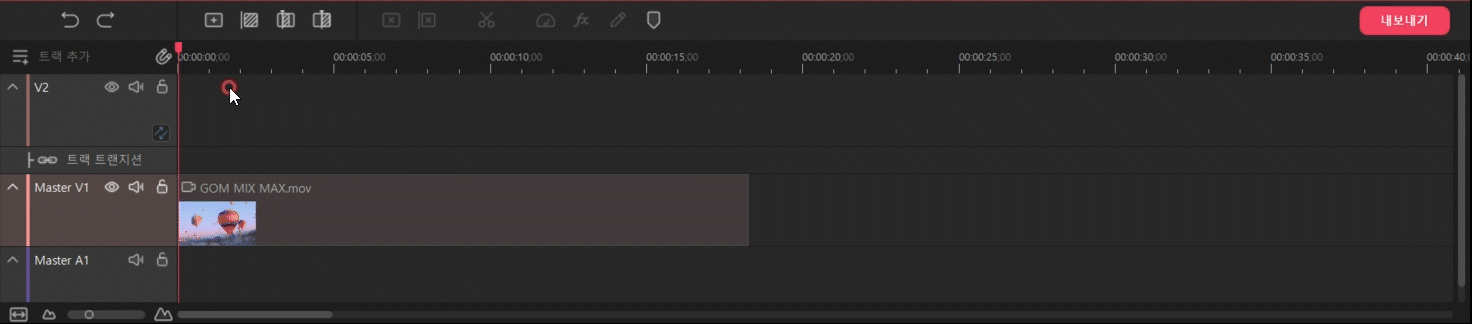
2. 마커 편집
마커 더블클릭 시 마커 편집이 가능합니다. 이름, 색상, 설명 등 다양한 마커 설정을 할 수 있습니다. 마커 편집의 [이전], [다음]을 클릭 시 이전 또는 다음 마커의 편집창으로 이동하여 마커 정보를 빠르게 찾을 수 있습니다. [이전] 클릭 시 이전 마커로 이동하며, [다음] 클릭 시 다음 마커로 이동합니다.
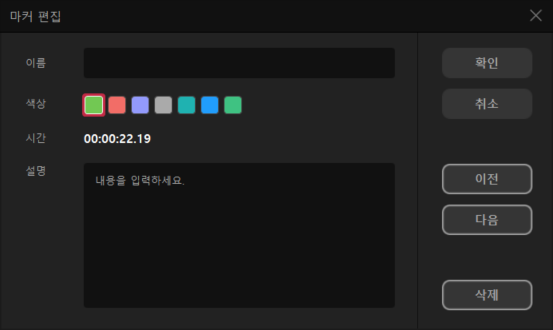
| 이름 | 마커 이름을 입력합니다. |
|---|---|
| 색상 | 해당 마커의 색상을 선택할 수 있습니다. |
| 시간 | 해당 마커가 위치한 상세 시간을 나타냅니다. |
| 설명 | 타임라인의 선택한 부분에 대한 설명이나 메모를 남길 수 있습니다. |
3. 마커 이동
- 마커 간의 이동 방법: 우클릭 시 다음 마커로 이동 / 이전 마커로 이동됩니다.
- 마커 이동: 마커를 선택 후 타임라인 눈금자에서 드래그하여 이동할 수 있습니다. 타임라인의 클립 앞 또는 뒤 위치로 마커를 이동 시 마커 가이드를 확인할 수 있으며, 원하는 위치로 쉽게 이동할 수 있습니다.